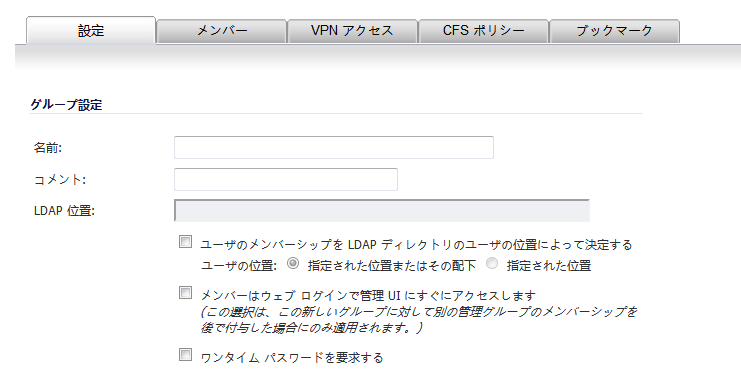
このセクションではローカル グループの作成方法を説明しますが、その内容は既存のローカル グループの編集にも当てはまります。ローカル グループを編集するには、編集対象のグループと同じ行にある編集アイコンを選択したうえで、次の手順に従います。
ローカル グループの追加または編集時に、他のローカル グループをグループのメンバーとして追加することができます。
|
1
|
「ユーザ > ローカル グループ」に移動します。
|
|
2
|
|
•
|
|
•
|
|
1
|
グループの名前を「名前」フィールドに入力します。
|
|
2
|
必要に応じて、「コメント」フィールドに、わかりやすいコメントを入力します。
|
|
3
|
必要に応じて、「ユーザのメンバーシップを LDAP ディレクトリのユーザの位置によって決定する」チェックボックスをオンにします。この設定を有効にすると、ユーザがログインするか SSO 経由で認証されたとき、LDAP サーバ上の対応するユーザ オブジェクトが、「LDAP 位置」で指定された位置 (または、その配下の適切な位置) にあれば、そのセッションで、このユーザ グループへのメンバーシップが当該ユーザに与えられます。この設定はデフォルトで無効になっています。
|
この設定を有効にすると、「LDAP 位置」フィールドがアクティブになります。
|
a
|
|
b
|
どちらかの「ユーザの位置」オプション基づき、位置を選択に選択します。
|
|
•
|
指定された位置またはその配下 (既定値)
|
|
•
|
|
4
|
別の管理グループへのメンバーシップを与えて新しいグループを管理グループにする場合は、必要に応じて「メンバーはウェブ ログインで管理 UI にすぐにアクセスします」チェックボックスをオンにします。
|
|
5
|
必要に応じて、そのグループでワンタイム パスワードを要求するために、「ワンタイム パスワードを要求する」チェックボックスをオンにします。この設定を有効にした場合は、ユーザの電子メール アドレスを設定する必要があります。
|
|
1
|
「メンバー」タブを選択します。
|
|
2
|
「所属していないユーザとグループ」リストから、追加したいユーザやグループを選択します。
|
|
3
|
すべてのユーザとグループを追加するには、「すべて追加」を選択します。
ユーザやグループを削除するには、「所属しているユーザとグループ」リストから、ユーザやグループを選択し、左矢印 <- ボタンを選択します。すべてのユーザとグループを削除するには、「すべて削除」を選択します。
|
1
|
「VPN アクセス」タブを選択します。
|
|
2
|
「アクセス不可」リストから、このグループに既定で VPN アクセスを許可するネットワーク リソースを選択します。
|
|
3
|
リソースを削除するには、「所属しているユーザとグループ」リストから、リソースを選択し、左矢印 <- ボタンを選択します。すべてのリソースを削除するには、「すべて削除」を選択します。
セキュリティ装置でコンテンツ フィルタ サービス (CFS) が有効になっている場合には、「CFS ポリシー」タブで、このグループに適用するコンテンツ フィルタ ポリシーを設定することができます。SonicWALL コンテンツ フィルタ サービスの登録と管理の手順については、セキュリティ サービス > コンテンツ フィルタ を参照してください。
|
1
|
「CFS ポリシー」タブを選択します。
|
|
2
|
「ポリシー」ドロップダウン メニューから CFS ポリシーを選択します。
|
|
1
|
「ブックマーク」タブを選択します。「ブックマーク」タブでは、関連するグループに所属する各ユーザについて、仮想オフィスのブックマークを追加、編集、または削除することができます。SSL VPN ブックマークの設定方法については、SSL VPN ブックマークの設定 を参照してください。
|
|
2
|
「OK」を選択してユーザ設定を完了します。
|